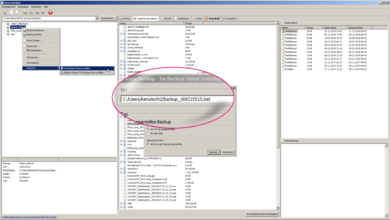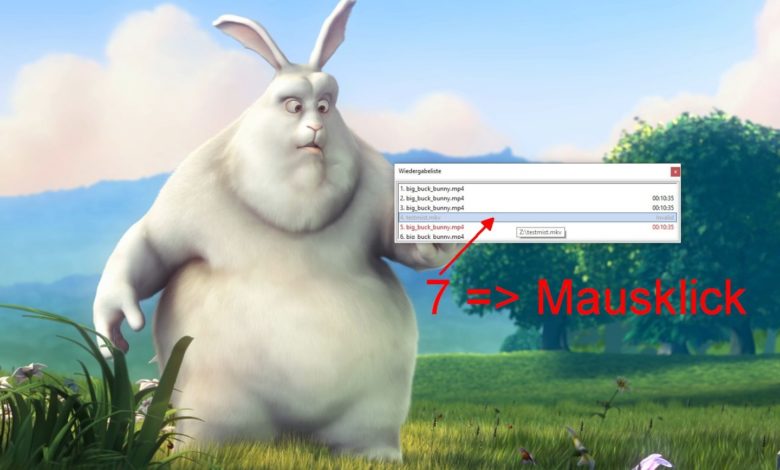
Media Player Classic: Fokus ohne Maus auf Playliste wechseln
Wow, jetzt isser durchgeknallt … Den Gedanken könnte ich niemandem verübeln, die Überschrift klingt schon sehr sehr speziell, gell?! :) Aber hey: Es gibt mehr Menschen mit dem Problem als Ihr vermutlich meint, denn: Nach dem Start liegt der Fokus beim MPC auf dem Player, nicht auf der Playlist. Und dann lässt sich leider mit keinem Tastenkürzel die Wiedergabe starten. Man muss zur Maus latschen! Und wenn man das Teil von der Couch mit einer Tastatur bedient ist das wirklich nervig.
Keine Lösungen
Das Problem tritt auch auf, wenn eine Datei in der Playlist fehlt oder nicht abgespielt werden kann – und das dürfte nun deutlich häufiger als Problem auftauchen. Leider bietet der MPC keine Lösung dafür: Der Fokus lässt sich nicht wechseln und einen Befehl in der Art „Spiel das nächste Stück in der Playlist“ gibt es auch nicht. Und in den Bug-Trackern von MPC lassen sich tatsächlich allerlei Anfragen dazu finden! Nur geholfen hat es wohl nicht …
Meine Lösung funktioniert für mich! Sie ist alles andere als perfekt, tut aber exakt was ich will: Die Datei nach der fehlenden/defekten Datei abspielen – sobald diese läuft, lässt sich wieder wie gewohnt per Tastatur navigieren, pausieren und so weiter. Wie so oft erledigt das ein AutoHotkey-Befehl:
Die Playlist lasse ich im Vollbildmodus immer verschwinden. Wenn nun eine defekte/fehlende Datei auftaucht und die Wiedergabe unterbricht, sieht das Prozedere so aus:
- Fehlermeldung über „Abbrechen“ verlassen.
- Vollbildmodus mit F11 verlassen.
- Taste „7“ doppel-drücken – Titel startet.
- Vollbild mit F11 aktivieren – weiter gucken.
Auf die Taste 7 habe ich mir folgenden Code per AutoHotkey gelegt:
#IfWinActive ahk_exe mpc-hc64.exe
7::
MouseClick, left
#IfWinActive
Die Taste 7 simuliert einen linken Mausklick – Ihr müsst den Mauszeiger vor initialem Start des Vollbildmodus lediglich auf dem letzten sichtbaren Eintrag der Playlist platzieren. Verlasst Ihr bei einem Dateiproblem das Vollbild, liegt der Mauszeiger nach wie vor über diesem letzten Eintrag und ein Doppelklick startet diese Datei, die freundlicherweise die Datei nach der fehlerhaften Datei ist, da MPC immer schon die nächste Datei als letzte in der Liste anzeigt.
Ach: Die 7 ist es geworden, weil ich fast alle Kontrollen auf die Zahlen gelegt habe. Da ich die 7 aber auch manchmal als 7 brauche, läuft das Makro nur wenn die „mpc-hc64.exe“ aktiv ist.
Ich sage es immer wieder: Grundlegende Scripting-Fähigkeiten sind auch für Otto Normalverbraucher nützlich – auch wenn man das hier kaum Scripting nennen kann ;) Aber es ist halt eine einfache Lösung für ein wirklich nerviges Problemchen, die mich vielleicht 3 Minuten gekostet hat. Die vorherige Suche nach einer eingebauten Option hat wesentlich länger gedauert.
Noch ein Beispiel für das Zeitsparpotenzial einfacher Skripte zeige ich Euch hier.